Win10为什么按f5刷新不了页面?按f5刷新不了页面的解决方法
本文介绍Win10为什么按f5刷新不了页面?按f5刷新不了页面的解决方法
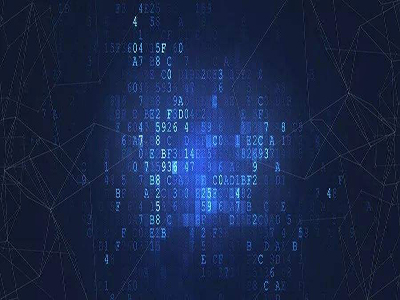
以上就是关于Win10为什么按f5刷新不了页面?按f5刷新不了页面的解决方法的介绍,更多问题请留言或者咨询老师呢
win10系统用户都知道可以使用f5按钮在桌面、文件夹或对网页进行涨新操作,但是有时候可能会遇到按f5无法涨新页面的情况,这是怎么回事?不要着急,下面我们就来看看详细的解决方法。
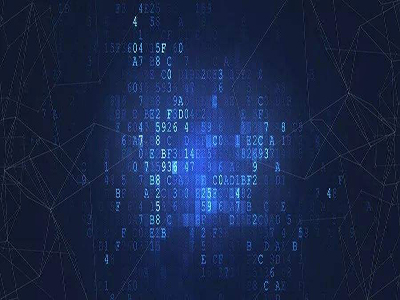
解决方法:
1、点击 开始菜单 -- 电源 --- 重启。
2、重启的时候按DEL键进入BIOS(笔记本一般情况下是F2或者FN+F2),进入BIOS。
3、然后在bios中依次打开 CONFIG -- Keyboard/Mouse -- Change to "f1-f12 key或Hotkey Mode 设置为Legacy兼容模式或D开头的disabled字样即可。


经过设置后将其关闭,我们就可以正常使用f5涨新界面了。
以上就是关于Win10为什么按f5刷新不了页面?按f5刷新不了页面的解决方法的介绍,更多问题请留言或者咨询老师呢
文档于 2025-12-23 11:02:16 修改

 mip.xncswj.com
mip.xncswj.com